Χρήση της δυνατότητας παραλλαγών για πολύγλωσσες τοποθεσίες
Applies To
Συνδρομητική έκδοση SharePoint Server SharePoint Server 2019 SharePoint Server 2016 SharePoint Server 2013 Enterprise SharePoint στο Microsoft 365Μια τοποθεσία με πολλές γλώσσες είναι μία τοποθεσία Web που αναπαράγεται σε περισσότερες από μία γλώσσες. Το μεγαλύτερο μέρος του περιεχομένου της τοποθεσίας είναι το ίδιο, αλλά μεταφρασμένη ώστε να αντικατοπτρίζει πολλές γλώσσες. Αυτό το άρθρο περιγράφει τη δυνατότητα παραλλαγών που χρησιμοποιείται στη διαδικασία ρύθμισης και διαχείρισης πολύγλωσσων τοποθεσιών. Μπορείτε να χρησιμοποιήσετε αυτήν τη δυνατότητα σε εκδόσεις του Microsoft SharePoint Server παλαιότερες από SharePoint Server 2019.
Σημαντικό:
-
Τον Σεπτέμβριο 2018 ανακοινώθηκε ότι οι υπηρεσίες αυτόματης μετάφρασης θα υποστούν απόσυρση στο SharePoint για Microsoft 365 αλλά θα παραμείνουν υποστηριζόμενες. Αυτή η υπηρεσία δεν θα είναι διαθέσιμη και δεν θα υποστηρίζεται πλήρως μέχρι το τέλος του Ιουλίου 2022.
-
Το API του διακομιστή αυτόματης μετάφρασης επισημαίνεται ως καταργημένο και δεν θα είναι διαθέσιμο μέσω του SharePoint CSOM.
-
Όλες οι υπάρχουσες παρουσίες των API του Διακομιστή αυτόματης μετάφρασης δεν θα εμφανίζουν πλέον πολύγλωσσες λειτουργίες στο περιβάλλον Microsoft 365 σας μέχρι τα τέλη Ιουλίου 2022.
-
Εάν χρησιμοποιείτε τοποθεσίες σύγχρονης επικοινωνίας στο SharePoint, συνιστάται να χρησιμοποιείτε τη δυνατότητα σύγχρονων πολύγλωσσων τοποθεσιών και σελίδωναντί για τις παραλλαγές της δυνατότητας "Υπηρεσίες αυτόματης μετάφρασης".
-
Alternativley, μπορείτε να χρησιμοποιήσετε APIμετάφρασης Azure.
Σε αυτό το άρθρο
Ορολογία
Πριν από τη ρύθμιση της τοποθεσίας Web με πολλές γλώσσες, είναι χρήσιμο να κατανοήσετε την ορολογία των SharePoint παραλλαγών. Αυτός ο πίνακας καθορίζει βασικούς όρους που θα συναντήσετε στη διαδικασία ρύθμισης και διαχείρισης παραλλαγών.
|
Όρος |
Ορισμός |
|---|---|
|
Παραλλαγές |
Μεμονωμένες παρουσίες μιας τοποθεσίας Web που μεταφράζονται ή/και μεταφράζονται για μια συγκεκριμένη γλώσσα και τοπικές ρυθμίσεις. |
|
Αρχική σελίδα παραλλαγής |
Η βασική διεύθυνση URL για όλες τις παραλλαγές της τοποθεσίας Web. Γενικά βρίσκεται στη ρίζα της συλλογής τοποθεσιών, το σπίτι παραλλαγής μπορεί επίσης να είναι μια δευτερεύουσα τοποθεσία σε μια συλλογή. Ανακατευθύνει τους επισκέπτες της τοποθεσίας στην κατάλληλη τοποθεσία παραλλαγής με βάση τις ρυθμίσεις θέσης του προγράμματος περιήγησης. |
|
Ετικέτα παραλλαγής |
Σημείωση: Από τον Σεπτέμβριο 2018 δεν θα μπορείτε να χρησιμοποιήσετε μηχανική μετάφραση όταν δημιουργείτε ετικέτες παραλλαγών στο SharePoint. Το ζεύγος γλωσσικών τοπικών ρυθμίσεων για μια τοποθεσία παραλλαγής και το αναγνωριστικό για την τοποθεσία παραλλαγής ανώτατου επιπέδου και όλες τις τοποθεσίες, το περιεχόμενο κ.ο.κ., κάτω από την τοποθεσία ανώτατου επιπέδου. Για παράδειγμα, η ετικέτα en-us σημαίνει ότι η τοποθεσία δημοσιεύεται στα Αγγλικά και εμφανίζεται σε χρήστες των οποίων η θέση, σύμφωνα με τις ρυθμίσεις του προγράμματος περιήγησής τους, είναι οι Ηνωμένες Πολιτείες. Αντίθετα, το en-uk σημαίνει ότι η τοποθεσία δημοσιεύεται στα Αγγλικά και εμφανίζεται στους χρήστες των οποίων οι ρυθμίσεις προγράμματος περιήγησης υποδεικνύουν "Ηνωμένο Βασίλειο". Η ετικέτα περιλαμβάνεται στη διεύθυνση URL της τοποθεσίας και μπορεί να μοιάζει κάπως έτσι: http://contoso.com/en-us. |
|
Τοποθεσία παραλλαγής προέλευσης |
Η τοποθεσία όπου συντάσσεται και δημοσιεύεται περιεχόμενο. Από αυτή την προέλευση, όλες οι τοποθεσίες παραλλαγών θα αντιγραφούν. Μετά την αναγνώριση μιας τοποθεσίας ως προέλευσης, δεν μπορεί να αλλάξει και καμία άλλη τοποθεσία στη συλλογή τοποθεσιών δεν μπορεί να οριστεί ως η προέλευση. |
|
Τοποθεσία παραλλαγής προορισμού |
Οι τοποθεσίες που λαμβάνουν το μεγαλύτερο μέρος του περιεχομένου τους από την τοποθεσία παραλλαγής προέλευσης. Ένα νέο περιεχόμενο μπορεί να δημιουργηθεί σε μια τοποθεσία παραλλαγής προορισμού, αλλά αυτό το περιεχόμενο δεν τίθεται σε κοινή χρήση με άλλες τοποθεσίες και είναι μοναδικό στην τοποθεσία στην οποία δημιουργήθηκε. |
|
Ιεραρχία παραλλαγών |
Το πλήρες σύνολο των τοποθεσιών παραλλαγών, συμπεριλαμβανομένου του αρχείου προέλευσης. |
|
Σελίδες παραλλαγών |
Σελίδες δημοσίευσης που είναι αποθηκευμένες στη βιβλιοθήκη "Σελίδες" των τοποθεσιών παραλλαγής προέλευσης και προορισμού. |
|
Microsoft Translator |
Η υπηρεσία που χρησιμοποιείται από SharePoint για μηχανική μετάφραση του περιεχομένου της τοποθεσίας Web. Το Μεταφραστής της Microsoft είναι ένα γραφικό στοιχείο ιστοσελίδας που σας επιτρέπει να μεταφράζετε σελίδες στην τοποθεσία Web σας σε πραγματικό χρόνο. Οι χρήστες μπορούν να βλέπουν τις σελίδες σας στη δική τους γλώσσα χωρίς να χρειάζεται να μεταβαίνουν σε ξεχωριστή τοποθεσία Web μετάφρασης για να κάνουν κοινή χρήση της σελίδας σας με άλλους χρήστες σε πολλές γλώσσες. |
|
Αρχείο XLIFF |
Μια τυπική μορφή που βασίζεται σε XML και υποστηρίζεται από μια μεγάλη ποικιλία εργαλείων τοπικής προσαρμογής. |
Πώς λειτουργούν οι τοποθεσίες παραλλαγών
Στον πυρήνα της, μια τοποθεσία παραλλαγής είναι ένα διαχειριζόμενο αντίγραφο μιας τοποθεσίας Web. Η σύνταξη πραγματοποιείται στην τοποθεσία προέλευσης, την τοποθεσία στην ιεραρχία παραλλαγών από την οποία αντιγράφονται όλες οι άλλες. Όταν δημοσιεύετε την τοποθεσία προέλευσης, όλες οι σελίδες δημοσίευσης από τη βιβλιοθήκη Σελίδες αναπαράγονται αυτόματα στους προορισμούς και τοποθετούνται σε ουρά για μετάφραση και δημοσίευση. Οι βιβλιοθήκες εγγράφων, οι λίστες ανακοινώσεων και οι βιβλιοθήκες εικόνων αναπαράγονται επίσης ως μέρος της διαδικασίας παραλλαγών.
Οι τοποθεσίες παραλλαγών δημιουργούνται ιεραρχικά με τη ριζική τοποθεσία στο επάνω μέρος και με όλες τις παραλλαγές γλώσσας που βρίσκονται από κάτω. Η προέλευση και οι στόχοι βρίσκονται ένα επίπεδο κάτω από τη ρίζα. Δείτε ένα παράδειγμα:
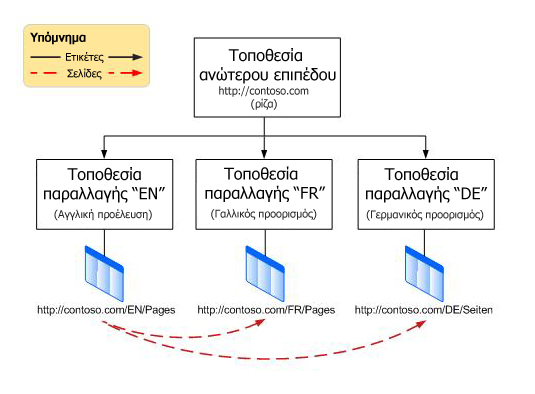
Η δυνατότητα παραλλαγών είναι ένα στοιχείο της υποδομής δημοσίευσης SharePoint και χρησιμοποιεί πρότυπα τοποθεσίας δημοσίευσης κατά τη δημιουργία τοποθεσιών. Η πραγματική διαδικασία δημοσίευσης περιεχομένου, ωστόσο, εξαρτάται από το πρότυπο τοποθεσίας που επιλέγετε κατά τη ρύθμιση των παραλλαγών σας. Η επιλογή τοποθεσίας δημοσίευσης για την παραλλαγή προέλευσης σημαίνει ότι όλες οι σελίδες στην προέλευση ή κάτω από αυτή στην ιεραρχία της τοποθεσίας πρέπει να δημοσιευτούν πριν αναπαραχθούν σε τοποθεσίες παραλλαγών προορισμού. Επιλέγοντας Τοποθεσία δημοσίευσης με ροή εργασίας σημαίνει ότι οι σελίδες πρέπει να περάσουν από τη ροή εργασίας έγκρισης πριν αναπαραχθούν σε τοποθεσίες παραλλαγής προορισμού. Μια εργασία χρονοδιακόπτη παραλλαγών εκτελεί την εργασία αναπαραγωγής εγκεκριμένων και δημοσιευμένων σελίδων σε τοποθεσίες προορισμού και ξεκινά μόλις δημιουργηθεί η ιεραρχία της τοποθεσίας.
Επειδή η δυνατότητα παραλλαγών εξαρτάται από την υποδομή δημοσίευσης και τα πρότυπα τοποθεσίας δημοσίευσης, θα πρέπει να ενεργοποιήσετε τη δημοσίευση στη συλλογή τοποθεσιών σας πριν δημιουργήσετε ετικέτες παραλλαγής ή μια ιεραρχία τοποθεσίας.
Ενεργοποίηση δημοσίευσης στη συλλογή τοποθεσιών
-
Από τη ρίζα της συλλογής τοποθεσιών, κάντε κλικ στην επιλογή Ρυθμίσεις

-
Στη σελίδα Ρυθμίσεις τοποθεσίας, στην περιοχή Διαχείριση συλλογής τοποθεσιών, κάντε κλικ στην επιλογή Δυνατότητες συλλογής τοποθεσιών.
-
Κάντε κύλιση προς τα κάτω για να SharePoint υποδομή δημοσίευσης του διακομιστή και, στη συνέχεια, κάντε κλικ στην επιλογή Ενεργοποίηση.
Όταν ενεργοποιηθεί η δημοσίευση, θα ακολουθήσετε μια διαδικασία τεσσάρων βημάτων για να ορίσετε παραλλαγές, ως εξής:
-
Προσδιορίστε τον τρόπο με τον οποίο θα κυκλοφορήσουν οι σελίδες για τοποθεσίες παραλλαγών.
-
Δημιουργία ετικετών για τοποθεσίες προέλευσης και προορισμού.
-
Δημιουργήστε την ιεραρχία παραλλαγών.
-
Συντάκτης και δημοσίευση.
Προσδιορισμός του τρόπου με τον οποίο γίνεται η κυκλοφορία των σελίδων στις τοποθεσίες
Θα πρέπει να αποφασίσετε πώς θα χειρίζεται η εταιρεία σας την αυτόματη δημιουργία τοποθεσιών, έχοντας υπόψη ότι έχετε κάποια ευελιξία κατά την επιλογή του περιεχομένου που δημοσιεύεται και πότε. Για παράδειγμα, ας υποθέσουμε ότι η εταιρεία σας μόλις ξεκίνησε ένα νέο προϊόν και το διαθέτει ευδιάκριτα στην αρχική σελίδα της τοποθεσίας Web. Θα πρέπει να εμφανίζεται επίσης στις τοποθεσίες Web όλων των διεθνών θυγατρικών σας, αλλά δεδομένου ότι το προϊόν δεν θα κυκλοφορήσει διεθνώς για πολλούς επιπλέον μήνες, θέλετε οι κάτοχοι τοποθεσιών σε κάθε μία από τις θυγατρικές να διατηρήσουν ξανά το περιεχόμενο μέχρι το προϊόν να είναι διαθέσιμο τοπικά. Προσαρμόζοντας τις ρυθμίσεις παραλλαγών, μπορείτε να ελέγξετε τον τρόπο χειρισμού των νέων, ενημερωμένων και διαγραμμένων σελίδων σε κάθε τοποθεσία παραλλαγής.
Ρύθμιση παραμέτρων παραλλαγής
Σημείωση: Μόνο οι διαχειριστές συλλογής τοποθεσιών μπορούν να εκτελέσουν αυτή την ενέργεια.
-
Από τη ρίζα της συλλογής τοποθεσιών σας, κάντε κλικ στην επιλογή Ρυθμίσεις

-
Στη σελίδα Ρυθμίσεις τοποθεσίας, στην περιοχή Διαχείριση συλλογής τοποθεσιών, κάντε κλικ στην επιλογή Παραλλαγές Ρυθμίσεις.
-
Στην περιοχή Συμπεριφορά δημιουργίας τοποθεσίας, λίστας και σελίδας, επιλέξτε:Δημιουργία παντού , εάν οι νέες σελίδες πρέπει να αντιγραφούν σε όλους τους στόχους.-ή-Δημιουργίαεπιλεκτικά εάν θέλετε να επιλέξετε ποιοι στόχοι θα λάβουν νέες σελίδες.
-
Στην περιοχή Επαναδημιουργήστε τη διαγραμμένη σελίδα προορισμού, επιλέξτε:Αναδημιουργήστε μια νέα σελίδα προορισμού όταν η σελίδα προέλευσης αναδημοσιεύεται , εάν θέλετε η νέα σελίδα να αντικαταστήσει μια σελίδα που έχει διαγραφεί.-ήΜην δημιουργείτε ξανά μια νέα σελίδα προορισμού όταν η σελίδα προέλευσης αναδημοσιεύεται, εάν δεν θέλετε η νέα σελίδα να αντικαταστήσει μια σελίδα που έχει διαγραφεί.
-
Στο Τμήματα Web Ενημέρωση σελίδας προορισμού, επιλέξτε:Ενημέρωση αλλαγών Τμήματος Web σε σελίδες προορισμού, όταν μεταδοθεί η ενημέρωση σελίδας παραλλαγής προέλευσης, εάν θέλετε οι αλλαγές τμημάτων Web στην προέλευση να ενημερώνονται στον προορισμό. Όλες οι προσαρμογές τμήματος Web στον προορισμό θα χαθούν.-ή Ναμην γίνεται ενημέρωση των αλλαγών του Τμήματος Web στις σελίδες προορισμού, όταν μεταδοθεί η ενημέρωση σελίδας παραλλαγής προέλευσης, εάν δεν θέλετε οι αλλαγές τμημάτων Web στην προέλευση να ενημερώνονται στον προορισμό.
-
Στην περιοχή Ειδοποίηση, επιλέξτε το πλαίσιο ελέγχου για να ειδοποιούνται οι κάτοχοι της τοποθεσίας όταν υπάρχουν διαθέσιμες νέες σελίδες ή ενημερώσεις σελίδας.
-
Κάντε κλικ στο κουμπί OK.
Δημιουργία ετικετών για τοποθεσίες προέλευσης και προορισμού
Σημαντικό: Από τον Σεπτέμβριο του 2018 δεν θα μπορείτε να χρησιμοποιήσετε μηχανική μετάφραση όταν δημιουργείτε ετικέτες παραλλαγών στο SharePoint. Εξακολουθείτε να μπορείτε να δημιουργήσετε ετικέτες παραλλαγών, αλλά θα πρέπει να χρησιμοποιήσετε μια διαφορετική μέθοδο μετάφρασης, συνιστάται να χρησιμοποιήσετε Bing API μετάφρασης. Τα παρακάτω βήματα δεν θα είναι διαθέσιμα στην SharePoint. Τα βήματα που ξεκινούν με τη Δημιουργία ιεραρχίας τοποθεσίας παραλλαγής θα συνεχίσουν να λειτουργούν με ετικέτες που δημιουργήθηκαν πριν από τον Σεπτέμβριο του 2018.
Μια ετικέτα παραλλαγής είναι το ζεύγος γλωσσικών τοπικών ρυθμίσεων για μια τοποθεσία παραλλαγών, όπως en-us, de-de ή fr-fr. Αυτή η ετικέτα περιλαμβάνεται στη διεύθυνση URL της τοποθεσίας.
Η πρώτη ετικέτα που θα πρέπει να δημιουργήσετε είναι η ετικέτα προέλευσης. Η προέλευση είναι το σημείο όπου συντάσσετε το περιεχόμενο που θα αντιγραφεί στις τοποθεσίες προορισμού. Για μια τοποθεσία με πολλές γλώσσες, μπορείτε να χρησιμοποιήσετε την κύρια γλώσσα του οργανισμού σας ως ετικέτα προέλευσης.
Σημείωση: Μπορεί να υπάρχει μόνο μία ετικέτα προέλευσης και, αφού έχετε καθορίσει την ετικέτα προέλευσης, δεν μπορείτε να την αλλάξετε σε μια άλλη, χωρίς να διαγράψετε την ετικέτα προέλευσης και να σπάσετε όλες τις υπάρχουσες σχέσεις προέλευσης-προορισμού.
Δημιουργία της τοποθεσίας παραλλαγής προέλευσης
Το επόμενο βήμα είναι να δημιουργήσετε τις ετικέτες προορισμού, μία για κάθε παραλλαγή γλώσσας στην ιεραρχία. Για παράδειγμα, εάν σκοπεύετε να δημοσιεύσετε τέσσερις παραλλαγές γλώσσας της τοποθεσίας σας (μια προέλευση και τρεις στόχους), θα δημιουργήσετε τέσσερις ετικέτες, μία για κάθε γλώσσα.
-
Από τη ρίζα της συλλογής τοποθεσιών σας, κάντε κλικ στην επιλογή Ρυθμίσεις

-
Στη σελίδα Ρυθμίσεις τοποθεσίας, στην περιοχή Διαχείριση συλλογής τοποθεσιών, κάντε κλικ στην επιλογή Ετικέτες παραλλαγής.
-
Στη σελίδα Ετικέτα παραλλαγών, κάντε κλικ στην επιλογή Νέα ετικέτα.
-
Στη σελίδα Δημιουργία ετικέτας παραλλαγής, στην περιοχή Γλώσσα προτύπου τοποθεσίας, επιλέξτε τη γλώσσα που θα χρησιμοποιηθεί στο πολύγλωσσο περιβάλλον εργασίας χρήστη (MUI) της τοποθεσίας προέλευσης. Η επιλογή βασίζεται στα πακέτα γλωσσών που είναι διαθέσιμα με τη συνδρομή Microsoft 365 που διαθέτετε. Τα πακέτα γλωσσών είναι απαραίτητα μόνο εάν θέλετε να χρησιμοποιήσετε το MUI για τις σελίδες διαχείρισης της τοποθεσίας. Δεν απαιτούνται πακέτα γλωσσών για παραλλαγές.
-
Στις Τοπικές ρυθμίσεις, επιλέξτε τη γλώσσα και το ζεύγος τοπικών ρυθμίσεων που θα χρησιμοποιηθούν για αυτή την τοποθεσία. Οι τοπικές ρυθμίσεις καθορίζουν τη γλώσσα για όλο το περιεχόμενο που δημιουργείται από το χρήστη. Μορφοποίηση στοιχείων όπως ημερομηνία, ώρα και νομισματική μονάδα. και τη μέθοδο για την ανακατεύθυνση χρηστών από τη ριζική τοποθεσία, σύμφωνα με τις ρυθμίσεις του προγράμματος περιήγησής τους.
-
Στο πεδίο Θέση, πληκτρολογήστε τη θέση της προέλευσης και των στόχων εντός της ιεραρχίας της τοποθεσίας σας. Θα βρίσκονται στο ανώτατο επίπεδο της συλλογής τοποθεσιών, απλώς πληκτρολογήστε μια κάθετο (/).
-
Στην περιοχή "Όνομα ετικέτας", εισάγεται για λογαριασμό σας το ζεύγος γλωσσικών τοπικών ρυθμίσεων με βάση τις τοπικές ρυθμίσεις που επιλέξατε προηγουμένως. Μπορείτε να επεξεργαστείτε αυτές τις πληροφορίες.
-
Στο πεδίο Περιγραφή, πληκτρολογήστε μια περιγραφή για να βοηθήσετε τους χρήστες να κατανοήσουν το σκοπό της ετικέτας. Για παράδειγμα, μπορείτε να πληκτρολογήσετε "Αγγλικά".
-
Στο Εμφανιζόμενο όνομα, η γλώσσα και οι τοπικές ρυθμίσεις έχουν εισαχθεί για εσάς με βάση τις τοπικές ρυθμίσεις που επιλέξατε προηγουμένως. Μπορείτε να επεξεργαστείτε αυτές τις πληροφορίες.
-
Στο πρότυπο τοποθεσίας δημοσίευσης, επιλέξτε το πρότυπο τοποθεσίας που θα χρησιμοποιήσετε για κάθε τοποθεσία παραλλαγής. Επιλέξτε Τοποθεσία δημοσίευσης με ροή εργασιών , εάν θέλετε όλες οι σελίδες να διέρχονται από μια ροή εργασιών έγκρισης πριν από την αντιγραφή τους σε τοποθεσίες παραλλαγής προορισμού. Επιλέξτε Τοποθεσία δημοσίευσης εάν δεν είναι απαραίτητη μια ροή εργασίας έγκρισης. Όλες οι σελίδες στην προέλευση ή κάτω από αυτή στην ιεραρχία της τοποθεσίας πρέπει να δημοσιευτούν για να είναι δυνατή η αντιγραφή τους σε τοποθεσίες παραλλαγής προορισμού.
-
Στο πεδίο Label Contact, πληκτρολογήστε τις διευθύνσεις ηλεκτρονικού ταχυδρομείου των ατόμων που πρέπει να λάβουν ειδοποίηση όταν δημιουργηθεί η τοποθεσία παραλλαγής προέλευσης.
-
Κάντε κλικ στο κουμπί OK. Η διαδικασία δημιουργίας μιας πηγής ξεκινά αυτόματα.
Δημιουργία ετικετών παραλλαγών προορισμού
Δεν χρειάζεται να δημιουργήσετε όλες τις παραλλαγές προορισμού ταυτόχρονα. Στην πραγματικότητα, συνιστάται να δημιουργήσετε περιεχόμενο στην προέλευση πριν δημιουργήσετε ετικέτες προορισμού. Συνιστάται επίσης να δημιουργήσετε πολλές ετικέτες προορισμού πριν δημιουργήσετε την ιεραρχία της τοποθεσίας.
-
Από τη ρίζα της συλλογής τοποθεσιών σας, κάντε κλικ στην επιλογή Ρυθμίσεις

-
Στη σελίδα Ρυθμίσεις τοποθεσίας, στην περιοχή Διαχείριση συλλογής τοποθεσιών, κάντε κλικ στην επιλογή Ετικέτες παραλλαγής.
-
Στη σελίδα Ετικέτα παραλλαγών, κάντε κλικ στην επιλογή Νέα ετικέτα.
-
Στην περιοχή Γλώσσα προτύπου τοποθεσίας, επιλέξτε τη γλώσσα που θα χρησιμοποιηθεί στο MUI της τοποθεσίας προέλευσης. Η επιλογή βασίζεται σε εγκατεστημένα πακέτα γλωσσών. Τα πακέτα γλωσσών είναι απαραίτητα μόνο εάν θέλετε να χρησιμοποιήσετε το MUI για τις σελίδες διαχείρισης της τοποθεσίας. Δεν απαιτούνται πακέτα γλωσσών για παραλλαγές.
-
Στις Τοπικές ρυθμίσεις, επιλέξτε τη γλώσσα και το ζεύγος τοπικών ρυθμίσεων που θα χρησιμοποιηθούν για αυτή την τοποθεσία. Οι τοπικές ρυθμίσεις καθορίζουν τη μορφοποίηση για στοιχεία όπως η ημερομηνία, η ώρα και η νομισματική μονάδα, καθώς και ο τρόπος ανακατεύθυνσης των χρηστών από τη ριζική τοποθεσία, σύμφωνα με τις ρυθμίσεις του προγράμματος περιήγησής τους.
-
Κάντε κλικ στην επιλογή Συνέχεια.
-
Στην περιοχή "Όνομα ετικέτας", εισάγεται για λογαριασμό σας το ζεύγος γλωσσικών τοπικών ρυθμίσεων με βάση τις τοπικές ρυθμίσεις που επιλέξατε προηγουμένως. Μπορείτε να επεξεργαστείτε αυτές τις πληροφορίες.
-
Στο πεδίο Περιγραφή, πληκτρολογήστε μια περιγραφή για να βοηθήσετε τους χρήστες να κατανοήσουν το σκοπό της ετικέτας. Για παράδειγμα, μπορείτε να πληκτρολογήσετε "Αγγλικά".
-
Στο Εμφανιζόμενο όνομα, η γλώσσα και οι τοπικές ρυθμίσεις έχουν εισαχθεί για εσάς με βάση τις τοπικές ρυθμίσεις που επιλέξατε προηγουμένως. Μπορείτε να επεξεργαστείτε αυτές τις πληροφορίες.
-
Στο παράθυρο Δημιουργία ιεραρχίας, επιλέξτε το τμήμα της προέλευσης που θέλετε να αντιγραφεί στον νέο προορισμό:
-
Τοποθεσίες δημοσίευσης, Λίστες με παραλλαγές και όλες τις σελίδες για να δημιουργήσετε μια ιεραρχία τοποθεσιών δημοσίευσης και όλων των σελίδων.
-
Τοποθεσίες δημοσίευσης Μόνο για να δημιουργήσετε μια ιεραρχία τοποθεσιών δημοσίευσης μόνο.
-
Ριζική τοποθεσία μόνο για να δημιουργήσετε μια τοποθεσία ανώτατου επιπέδου χωρίς τοποθεσίες ή σελίδες.
-
Κάντε κλικ στην επιλογή Συνέχεια.
-
Στο πλαίσιο Δημιουργία πακέτου μετάφρασης, επιλέξτε εάν θέλετε να επιτρέπεται η μετάφραση περιεχομένου από τον χρήστη σε αυτόν τον προορισμό. Η ενεργοποίηση αυτής της επιλογής σημαίνει ότι το περιεχόμενο θα συσκευάζεται σε ένα αρχείο XLIFF, το οποίο λαμβάνεται στον υπολογιστή σας, ώστε να μπορεί να αποσταλεί σε μεταφραστές για επεξεργασία. Ένα αρχείο XLIFF είναι μια τυπική μορφή που βασίζεται σε XML και υποστηρίζεται από μια μεγάλη ποικιλία εργαλείων τοπικής προσαρμογής.
-
Στην περιοχή Μηχανική μετάφραση, επιλέξτε εάν θέλετε να επιτρέπεται η αυτόματη μετάφραση σε αυτόν τον προορισμό. Η ενεργοποίηση αυτής της επιλογής σημαίνει ότι οι χρήστες μπορούν να ζητήσουν μετάφραση μέσω της υπηρεσίας Μεταφραστής της Microsoft.
-
Κάντε κλικ στην επιλογή Συνέχεια.
-
Στην περιοχή Συμπεριφορά ενημέρωσης σελίδων, επιλέξτε τον τρόπο με τον οποίο θέλετε να ενημερώνονται οι υπάρχουσες σελίδες όταν οι αλλαγές προέρχονται από την προέλευση:
-
Οι χρήστες μπορούν να συγχρονίζουν με μη αυτόματο τρόπο ενημερώσεις από σελίδες παραλλαγών προέλευσης για να επιτρέψουν στους κατόχους τοποθεσιών ή στους συντάκτες περιεχομένου να συγκρίνουν την ενημερωμένη σελίδα με την υπάρχουσα και να προσδιορίσουν ποιες αλλαγές θα αποδεχτούν.
-
Ενημερώστε αυτόματα τις σελίδες παραλλαγής προορισμού για να στείλετε μια πρόχειρη έκδοση της σελίδας στον προορισμό.
-
Στο πεδίο Label Contact, πληκτρολογήστε τις διευθύνσεις ηλεκτρονικού ταχυδρομείου των ατόμων που πρέπει να λάβουν ειδοποίηση όταν δημιουργηθεί η τοποθεσία παραλλαγής προορισμού.
-
Κάντε κλικ στην επιλογή Συνέχεια.
-
Εξετάστε τις ρυθμίσεις ετικετών και, στη συνέχεια, κάντε κλικ στο κουμπί Τέλος.
Δημιουργία ιεραρχίας τοποθεσίας παραλλαγής
Η δημιουργία της ιεραρχίας τοποθεσίας παραλλαγής εκτελεί δύο εργασίες:
-
Συσχετίζει την προέλευση παραλλαγής και τους προορισμούς μεταξύ τους και με τη ριζική τοποθεσία παραλλαγής.
-
Δημιουργεί τις τοποθεσίες και τις σελίδες για κάθε παραλλαγή γλώσσας.
Η δημιουργία της ιεραρχίας τοποθεσίας παραλλαγής μπορεί να είναι εντατική, ιδιαίτερα εάν έχετε πολλές παραλλαγές στην ιεραρχία σας. Επομένως, η δημιουργία ιεραρχίας αντιμετωπίζεται ως μέρος μιας μαζικής εργασίας χρονοδιακόπτη που εκτελείται περίπου κάθε ώρα. Μπορείτε να παρακολουθείτε την πρόοδο της εργασίας χρονοδιακόπτη, ελέγχοντας το αρχείο καταγραφής παραλλαγών.
Δημιουργία της ιεραρχίας
-
Από τη ρίζα της συλλογής τοποθεσιών σας, κάντε κλικ στην επιλογή Ρυθμίσεις

-
Στη σελίδα Ρυθμίσεις τοποθεσίας, στην περιοχή Διαχείριση συλλογής τοποθεσιών, κάντε κλικ στην επιλογή Ετικέτες παραλλαγής.
-
Κάντε κλικ στην επιλογή Δημιουργία ιεραρχιών.
Έλεγχος κατάστασης στο αρχείο καταγραφής παραλλαγών
-
Από τη ρίζα της συλλογής τοποθεσιών σας, κάντε κλικ στην επιλογή Ρυθμίσεις

-
Στη σελίδα Ρυθμίσεις τοποθεσίας, στην περιοχή Διαχείριση συλλογής τοποθεσιών, κάντε κλικ στην επιλογή Αρχεία καταγραφής παραλλαγών.
Προσθήκη μιας νέας τοποθεσίας παραλλαγής σε μια υπάρχουσα ιεραρχία τοποθεσίας
Αφού δημιουργήσετε την ιεραρχία των τοποθεσιών παραλλαγής, μπορείτε να προσθέσετε μια νέα τοποθεσία προορισμού ανά πάσα στιγμή.
-
Από τη ρίζα της συλλογής τοποθεσιών σας, κάντε κλικ στην επιλογή Ρυθμίσεις

-
Στη σελίδα Ρυθμίσεις τοποθεσίας, στην περιοχή Διαχείριση συλλογής τοποθεσιών, κάντε κλικ στην επιλογή Ετικέτες παραλλαγής.
-
Κάντε κλικ στην επιλογή Νέα ετικέτα και, στη συνέχεια, δημιουργήστε την ετικέτα όπως περιγράφεται στην ενότητα "Δημιουργία ετικετών παραλλαγών προορισμού" παραπάνω.
-
Επαναλάβετε τα βήματα 1 και 2 για κάθε νέο προορισμό και, στη συνέχεια, κάντε κλικ στην επιλογή Δημιουργία ιεραρχιών.
Συντάκτης και δημοσίευση
Μόλις δημιουργηθεί η ιεραρχία παραλλαγών, θα εμφανιστούν νέες παραλλαγές και επιλογές μετάφρασης στην κορδέλα. Οι ακριβείς διαθέσιμες επιλογές εξαρτώνται από το εάν εργάζεστε σε μια τοποθεσία προέλευσης ή προορισμού.
Επιλογές κορδέλας τοποθεσίας προέλευσης
Στην καρτέλα Δημοσίευση της κορδέλας στην τοποθεσία προέλευσης θα δείτε μια νέα ομάδα που ονομάζεται Παραλλαγές. Εδώ θα βρείτε δύο κουμπιά που ελέγχουν τον τρόπο διανομής των ενημερώσεων περιεχομένου στις τοποθεσίες προορισμού.

|
Κουμπί |
Περιγραφή |
|---|---|
|
Δημιουργία νέου προορισμού |
Δημιουργεί μια σχέση μεταξύ προέλευσης και προορισμού. Οι στόχοι λαμβάνουν ένα αντίγραφο της σελίδας προέλευσης και μελλοντικές ενημερώσεις της. |
|
Ενημέρωση όλων των στόχων |
Αντιγράφει την τρέχουσα έκδοση της προέλευσης σε όλους τους υπάρχοντες προορισμούς. Η σελίδα παραμένει ως μη δημοσιευμένο πρόχειρο μέχρι να τη δημοσιεύσει ο κάτοχος ή ο συντάκτης της τοποθεσίας παραλλαγής. |
Ενημέρωση όλων των στόχων
-
Από την τοποθεσία προέλευσης, μεταβείτε στη νέα ή ενημερωμένη σελίδα. (Η σελίδα πρέπει να δημοσιευτεί ή να εγκριθεί από τη ροή εργασίας έγκρισης για να είναι δυνατή η αντιγραφή της στους προορισμούς.)
-
Στην καρτέλα Δημοσίευση , στην ομάδα Παραλλαγές, κάντε κλικ στην επιλογή Ενημέρωση όλων των στόχων. Σημειώστε ότι το περιεχόμενο μπορεί να αντιγραφεί μόνο από την προέλευση στον προορισμό και όχι από τον προορισμό στον προορισμό.
Καθορισμός των στόχων που πρέπει να λαμβάνουν ενημερώσεις
-
Από την τοποθεσία προέλευσης, μεταβείτε στη νέα ή ενημερωμένη σελίδα. (Η σελίδα πρέπει να δημοσιευτεί ή να εγκριθεί μέσω ροής εργασίας έγκρισης για να είναι δυνατή η αντιγραφή της στους προορισμούς.)
-
Στην καρτέλα Δημοσίευση , στην ομάδα Παραλλαγές, κάντε κλικ στην επιλογή Δημιουργία νέου προορισμού.
-
Στη σελίδα Δημιουργία παραλλαγής, επιλέξτε το πλαίσιο ελέγχου δίπλα σε κάθε προορισμό που θα λαμβάνει το περιεχόμενο. Για να στείλετε το περιεχόμενο σε όλους τους διαθέσιμους προορισμούς, επιλέξτε το πλαίσιο ελέγχου δίπλα στην επιλογή Ετικέτα. Σημειώστε ότι το περιεχόμενο μπορεί να αντιγραφεί μόνο από την προέλευση στον προορισμό και όχι από τον προορισμό στον προορισμό.
-
Κάντε κλικ στην επιλογή Συνέχεια.
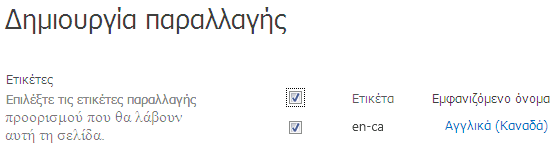
Επιλογές κορδέλας τοποθεσίας προορισμού
Οι κάτοχοι της τοποθεσίας προορισμού λαμβάνουν μια ειδοποίηση κατά την άφιξη νέου περιεχομένου από την προέλευση. Η ειδοποίηση βρίσκεται στο επάνω μέρος της σελίδας που επηρεάζεται και περιλαμβάνει μια σύνδεση που τις μεταφέρει στην πηγή, ώστε να μπορούν να εξετάσουν την έκταση των αλλαγών και να προσδιορίσουν εάν θα τις αποδεχτούν ή θα τις απορρίψουν. Το ποσοστό της απόκλισης για την αποδοχή ή/και την απόρριψη του νέου και ενημερωμένου περιεχομένου εξαρτάται από τον τρόπο με τον οποίο έχουν ρυθμιστεί οι ρυθμίσεις παραλλαγής από το διαχειριστή της συλλογής τοποθεσιών.
Η κορδέλα σε κάθε τοποθεσία προορισμού περιλαμβάνει μια καρτέλα Παραλλαγές παρόμοια με αυτή που φαίνεται παρακάτω:
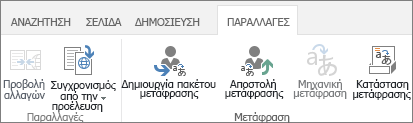
Αυτή η καρτέλα σάς βοηθά να αναθεωρείτε περιεχόμενο που λαμβάνετε από την πηγή και να το προετοιμάζετε για μετάφραση είτε για άνθρωποι είτε για μηχανική μετάφραση. Κάθε ένα από τα κουμπιά εξηγείται στον παρακάτω πίνακα.
|
Κουμπί |
Επεξήγηση |
|---|---|
|
Προβολή αλλαγών |
Συγκρίνει το περιεχόμενο προέλευσης που μόλις αντιγράφηκε με την τρέχουσα μετάφραση στην τοποθεσία προορισμού. Για να καθορίσετε το εύρος των αλλαγών, κάντε κλικ στην επιλογή Προβολή αλλαγών κάθε φορά που λαμβάνετε νέο περιεχόμενο από την προέλευση. Εάν οι αλλαγές είναι ελάχιστες, μπορείτε να επιλέξετε να τις αγνοήσετε ή να τις κάνετε χειρόγραφες. |
|
Συγχρονισμός από προέλευση |
Παρέχει δύο επιλογές:
|
|
Δημιουργία πακέτου μετάφρασης |
Εξάγει την τρέχουσα σελίδα ως αρχείο XLIFF στον υπολογιστή σας και ειδοποιεί τα άτομα που καθορίζετε ότι το αρχείο είναι έτοιμο για μετάφραση. Το αρχείο XLIFF έχει επέκταση .xlf. Αυτή η δυνατότητα ενεργοποιήθηκε ή απενεργοποιήθηκε κατά τη δημιουργία της ετικέτας παραλλαγής. |
|
Αποστολή μετάφρασης |
Σας επιτρέπει να αποστείλετε το μεταφρασμένο αρχείο XLIFF και να αναθεωρήσετε τις αλλαγές. Αυτή η δυνατότητα ενεργοποιήθηκε ή απενεργοποιήθηκε κατά τη δημιουργία της ετικέτας παραλλαγής. |
|
Μετάφραση υπολογιστή |
Χρησιμοποιεί την Μεταφραστής της Microsoft για μετάφραση σε πραγματικό χρόνο, εάν είναι ενεργοποιημένη. Αυτή η δυνατότητα ενεργοποιήθηκε ή απενεργοποιήθηκε κατά τη δημιουργία της ετικέτας παραλλαγής. |
|
Κατάσταση μετάφρασης |
Ένα αρχείο καταγραφής της δραστηριότητας μετάφρασης, που περιλαμβάνει τόσο την μετάφραση από ανθρώπους όσο και από μηχανική μετάφραση. |
Προβολή αλλαγών από την προέλευση
-
Μεταβείτε στη σελίδα που μόλις λάβατε από την προέλευση.
-
Στην ειδοποίηση στο επάνω μέρος της σελίδας ή στην καρτέλα Παραλλαγές , κάντε κλικ στην επιλογή Προβολή αλλαγών.Ανοίγει ένα νέο παράθυρο με μια αναφορά που επισημαίνει τις διαφορές μεταξύ της πιο πρόσφατα συγχρονισμένης προέλευσης και της τρέχουσας προέλευσης.
Αποδοχή αλλαγών από την προέλευση
-
Μεταβείτε στη σελίδα που μόλις λάβατε από την προέλευση.
-
Στην καρτέλα Παραλλαγές , κάντε κλικ στην επιλογή Συγχρονισμός από προέλευση.Η υπάρχουσα σελίδα έχει αντικατασταθεί με αυτή που λαμβάνεται από την προέλευση.
-
Όταν είστε ικανοποιημένοι με τις αλλαγές, δημοσιεύστε τη σελίδα.
Απόρριψη αλλαγών από το αρχείο προέλευσης
-
Μεταβείτε στη σελίδα που μόλις λάβατε από την προέλευση.
-
Στην καρτέλα Παραλλαγές , κάντε κλικ στην επιλογή Ορισμός ως τρέχοντος. Η υπάρχουσα σελίδα παραμένει ως έχει.
Πακέτο σελίδας για μετάφραση
-
Μεταβείτε στη σελίδα της οποίας το περιεχόμενο θέλετε να μεταφράσετε.
-
Στην καρτέλα Παραλλαγές , κάντε κλικ στην επιλογή Δημιουργία πακέτου μετάφρασης.
-
Εισαγάγετε τις διευθύνσεις ηλεκτρονικού ταχυδρομείου όλων των χρηστών που θα πρέπει να ειδοποιηθούν όταν το περιεχόμενο είναι έτοιμο για μετάφραση. Κάθε παραλήπτης θα λάβει ένα μήνυμα ηλεκτρονικού ταχυδρομείου που περιέχει μια σύνδεση προς το πακέτο μετάφρασης.
Αποστολή μεταφρασμένου πακέτου
-
Μεταβείτε στη σελίδα που μόλις μεταφράστηκε.
-
Στην καρτέλα Παραλλαγές , κάντε κλικ στην επιλογή Αποστολή μετάφρασης.
-
Μεταβείτε στη βιβλιοθήκη SharePoint ή σε άλλη θέση στον υπολογιστή σας ή στην τοποθεσία SharePoint όπου είναι αποθηκευμένο το μεταφρασμένο αρχείο XLIFF.
-
Προαιρετικό: Για σκοπούς παρακολούθησης, εισαγάγετε το όνομα της εταιρείας που έκανε τη μετάφραση.
-
Όταν είστε ικανοποιημένοι με τη μετάφραση, δημοσιεύστε τη σελίδα.
Υποβολή σελίδας για αυτόματη μετάφραση
-
Μεταβείτε στη σελίδα της οποίας το περιεχόμενο θέλετε να μεταφράσετε.
-
Στην καρτέλα Παραλλαγές , κάντε κλικ στην επιλογή Μετάφραση υπολογιστή.Η σελίδα ανανεώνεται με το μεταφρασμένο περιεχόμενο.
-
Όταν είστε ικανοποιημένοι με τη μετάφραση, δημοσιεύστε τη σελίδα.
Έλεγχος κατάστασης μετάφρασης
-
Μεταβείτε στη σελίδα της οποίας το περιεχόμενο μεταφράζεται.
-
Στην καρτέλα Παραλλαγές , κάντε κλικ στην επιλογή Κατάσταση μετάφρασης.
-
Ελέγξτε το αρχείο καταγραφής κατάστασης μετάφρασης.
Παραλλαγές λίστας
Οι παραλλαγές λίστας είναι παρόμοιες με τις παραλλαγές σελίδας, με μία εξαίρεση: Μόνο πλήρεις λίστες και όχι μεμονωμένα στοιχεία λίστας μπορούν να αναπαραχθούν σε τοποθεσίες προορισμού.
Καθορισμός των στόχων που πρέπει να λαμβάνουν ενημερώσεις λίστας
-
Από την τοποθεσία προέλευσης, μεταβείτε στη νέα ή ενημερωμένη λίστα.
-
Στην καρτέλα Παραλλαγές, κάντε κλικ στην επιλογή Ρυθμίσεις.
-
Στη σελίδα Δημιουργία παραλλαγής, επιλέξτε το πλαίσιο ελέγχου δίπλα σε κάθε τοποθεσία προορισμού που θα πρέπει να λαμβάνει τη λίστα. Για να στείλετε τη λίστα σε όλους τους διαθέσιμους προορισμούς, επιλέξτε το πλαίσιο ελέγχου δίπλα στην επιλογή Ετικέτα.
-
Κάντε κλικ στην επιλογή Συνέχεια.










